Nombres aléatoires Générateur sans numéros de répétition à l’aide VBA dans Microsoft Excel 2013
Générateur de nombres aléatoires distincts VBA
Si vous souhaitez générer un nombre aléatoire dans Excel et que tous les nombres doivent être uniques (pas de répétition), vous pouvez utiliser la fonction Excel Rand pour générer des nombres aléatoires.
Dans cet article, nous allons apprendre comment créer rapidement une liste de nombres aléatoires uniques. Nous devons suivre les étapes ci-dessous:
Cliquez sur l’onglet Développeur Dans le groupe Code, sélectionnez Visual Basic
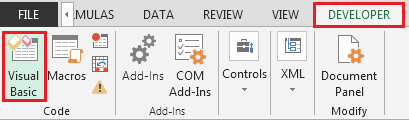
-
Entrez le code suivant dans le module de feuille de calcul
Function DistinctRandomNumbers(NumCount As Long, LLimit As Long, ULimit As Long) As Variant Dim RandColl As Collection, i As Long, varTemp() As Long DistinctRandomNumbers = False If NumCount< 1 Then Exit Function If LLimit>ULimit Then Exit Function If NumCount> (ULimit - LLimit + 1) Then Exit Function Set RandColl = New Collection Randomize Do On Error Resume Next i = CLng(Rnd * (ULimit - LLimit) + LLimit) RandColl.Addi, CStr(i) On Error GoTo 0 Loop Until RandColl.Count = NumCount ReDimvarTemp(1 To NumCount) For i = 1 ToNumCount varTemp(i) = RandColl(i) Next i Set RandColl = Nothing DistinctRandomNumbers = varTemp Erase varTemp End Function Sub Test() Dim varrRandomNumberList As Variant varrRandomNumberList = DistinctRandomNumbers(50, 1, 100) Range(Cells(3, 1), Cells(50 + 2, 1)).Value = _ Application.Transpose(varrRandomNumberList) End Sub
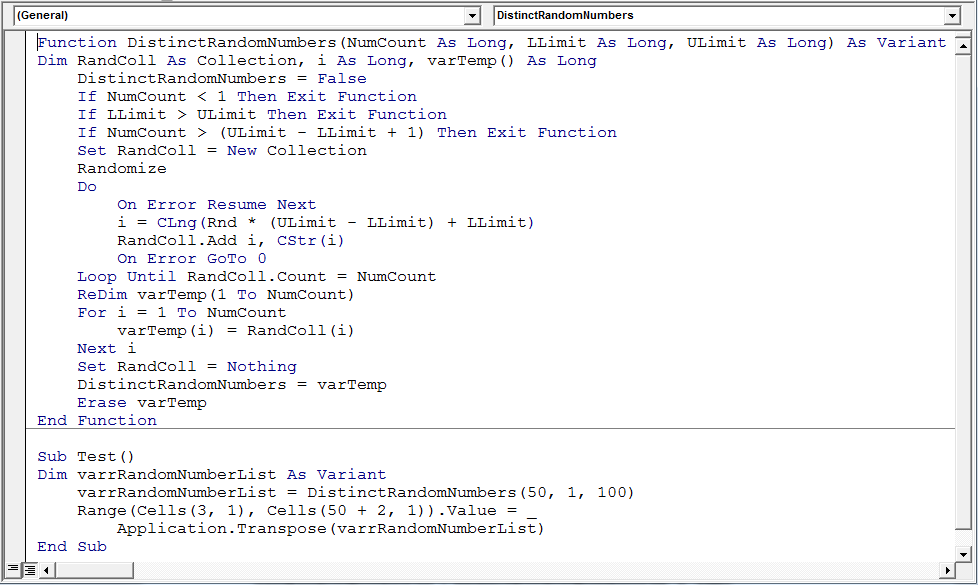
-
Après avoir copié le code, vous devez taper la formule dans n’importe quelle cellule
* = DistinctRandomNumbers (50, 1, 100)
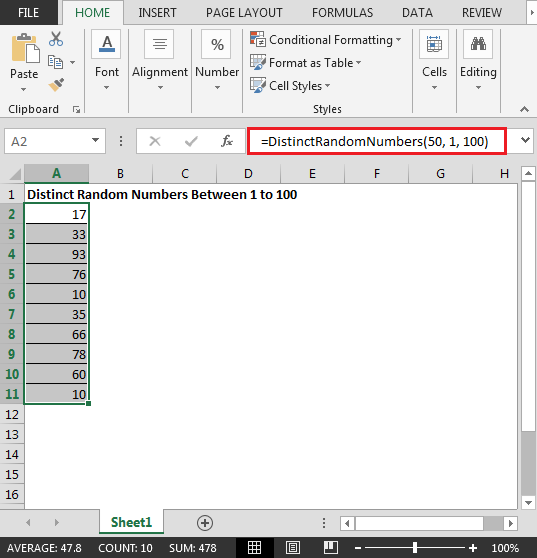
De cette façon, nous pouvons faire une liste de nombres aléatoires distincts sans répétition dans Excel 2013.
Une autre façon d’Excel 2016
La fonction RANDBETWEEN représente un nombre aléatoire entre les 2 nombres.
Pour obtenir la même chose, suivez les étapes ci-dessous.
La fonction RANDBETWEEN renvoie les nombres aléatoires entre deux nombres quelconques.
Syntaxe:
|
( bottom, top ) |
En bas: le plus petit des 2 nombres.
En haut: le plus grand des 2 nombres.
Comme nous le savons, un numéro de téléphone a la condition suivante:
-
Il comporte 10 chiffres. Ne peut pas commencer par 0 Donc le plus petit nombre possible est 1000000000 et le plus grand nombre possible est 9999999999 Utilisez donc la formule ci-dessous pour générer des numéros de téléphone
Utilisez la formule:
|
= ( 1000000000 , 9999999999 ) |
1000000000: un plus petit 9999999999: un plus grand
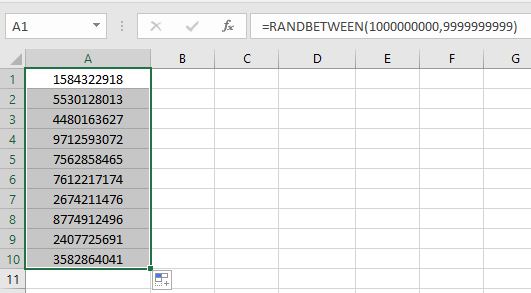
Entrez simplement la formule une fois et répétez les résultats en utilisant l’option de glisser vers le bas dans Excel, comme indiqué dans l’instantané ci-dessus.
Comme vous pouvez le voir, vous pouvez obtenir les numéros de téléphone aléatoires dans Excel.
Une autre façon de choisir des valeurs aléatoires dans une liste donnée
Pour cela, nous pouvons opter pour l’une des deux méthodes mentionnées ci-dessous. Une méthode utilise link: / lookup-formulas-how-to-use-the-choose-function-in-excel [CHOOSE function]. En cela, nous devons entrer toutes les valeurs individuelles de la liste dans la fonction. Vous pouvez utiliser cette formule lorsque les valeurs numériques de la liste sont inférieures.
Formule utilisant la fonction CHOOSE:
|
= ( ( 1 , n) , « value1 » , « value2 » , « value3″,,, »value n » ) |
n: nombre de valeurs dans la liste valeur1, valeur2, valeur3, jusqu’à valeur n: valeurs individuelles de la liste. Ces valeurs peuvent être saisies en utilisant la référence de cellule ou directement avec des guillemets ou en utilisant la référence de cellule.
Une autre méthode utilise la fonction link: / lookup-formulas-excel-index-function [INDEX function] où nous fournirons un nombre aléatoire comme index qui donnera la valeur correspondante à l’index.
Formule utilisant la fonction INDEX:
|
= (1, (data)),col_index) |
data: le tableau de données peut être une liste ou un tableau.
1: index de départ col_index: index de colonne pour désigner la liste dans le tableau.
Remarques:
-
La fonction renvoie une erreur, si le premier argument numérique (en bas)
est plus grand que le deuxième argument numérique (en haut).
-
La fonction renvoie une erreur si l’argument de la fonction n’est pas numérique.
J’espère que cet article sur le générateur de nombres aléatoires sans numéros de répétition utilisant VBA dans Microsoft Excel est explicatif. Trouvez plus d’articles sur la génération de nombres aléatoires ou de valeurs de date ici. Si vous avez aimé nos blogs, partagez-les avec vos premiers sur Facebook. Et vous pouvez également nous suivre sur Twitter et Facebook. Nous serions ravis de vous entendre, faites-nous savoir comment nous pouvons améliorer, compléter ou innover notre travail et le rendre meilleur pour vous. Écrivez-nous à [email protected]

`link: /wp-content-uploads-2015-05-Download-Random-Number-Generator-without-Repeat-Numbers-xlsm.xls [Téléchargement – Générateur de nombres aléatoires sans numéros de répétition-xlsm]
Articles liés:
lien: / excel-range-name-all-about-excel-named-ranges-excel-range-name [Tout sur les plages nommées Excel]: les plages Excel qui sont marquées avec des noms sont faciles à utiliser dans les formules Excel. Apprenez tout ici.
lien: / excel-generals-relative-et-absolue-reference-in-excel [Relative and Absolute Reference in Excel]: La compréhension des références relatives et absolues dans Excel est très importante pour travailler efficacement sur Excel. Référencement relatif et absolu des cellules et plages.
link: / tips-random-phone-numbers-in-microsoft-excel [Generate Random Phone Numbers]: Génère des nombres aléatoires de 10 chiffres en utilisant la formule RANDBETWEEN dans Excel `link: / mathématique-functions-get-random-number- from-fixed-options [Obtenir un nombre aléatoire à partir d’options fixes] `: Génère des nombres aléatoires à partir de la liste ayant des critères dans Excel.
lien: / excel-formule-et-fonction-excel-randbetween-function [Obtenir des nombres aléatoires entre deux nombres]: RANDBETWEEN numéro du générateur de fonction entre les deux nombres donnés dans Excel.
lien: / excel-formule-et-fonction-excel-random-selection [Sélection aléatoire Excel: Comment obtenir un échantillon aléatoire à partir d’un ensemble de données]: Utilisez les échantillons aléatoires dans Excel pour les exemples expliqués ici.
lien: / excel-formule-et-fonction-excel-randbetween-function-2 [Comment utiliser la fonction RANDBETWEEN dans Excel]: La fonction Excel RANDBETWEEN renvoie un nombre entre deux nombres donnés dans Excel.
Articles populaires:
lien: / clavier-formule-raccourcis-50-excel-raccourcis-pour-augmenter-votre-productivité [50 raccourcis Excel pour augmenter votre productivité]: Accélérez votre tâche. Ces 50 raccourcis vous permettront de travailler encore plus rapidement sur Excel.
link: / tips-if-condition-in-excel [Comment utiliser la fonction IF dans Excel]: L’instruction IF dans Excel vérifie la condition et renvoie une valeur spécifique si la condition est TRUE ou renvoie une autre valeur spécifique si FALSE .
link: / formulas-and-functions-introduction-of-vlookup-function [Comment utiliser la fonction RECHERCHEV dans Excel]: C’est l’une des fonctions les plus utilisées et les plus populaires d’Excel qui est utilisée pour rechercher des valeurs dans différentes plages et feuilles.
lien: / excel-formule-et-fonction-excel-sumif-function [Comment utiliser la fonction SUMIF dans Excel]: Ceci est une autre fonction essentielle du tableau de bord. Cela vous aide à résumer les valeurs sur des conditions spécifiques.
link: / tips-countif-in-microsoft-excel [Comment utiliser la fonction COUNTIF dans Excel]: Comptez les valeurs avec des conditions en utilisant cette fonction étonnante. Vous n’avez pas besoin de filtrer vos données pour compter des valeurs spécifiques. La fonction Countif est indispensable pour préparer votre tableau de bord.